- Lås opp Apple ID
- Omkjøring av iCloud-aktiveringslås
- Doulci iCloud-opplåsingsverktøy
- Factory Unlock iPhone
- Omgå iPhone passord
- Tilbakestill iPhone-passord
- Lås opp Apple ID
- Lås opp iPhone 8 / 8Plus
- Fjerning av iCloud Lock
- iCloud Unlock Deluxe
- iPhone Lås skjerm
- Lås opp iPad
- Lås opp iPhone SE
- Lås opp Tmobile iPhone
- Fjern Apple ID-passord
Slik tilbakestiller du nettverksinnstillinger på iPad [2 ledende metoder]
 Oppdatert av Lisa Ou / 05. mars 2024 16:30
Oppdatert av Lisa Ou / 05. mars 2024 16:30Apple-enhetene våre, som iPads, trenger et nettverk for å få tilgang til internett, mobildata og mer. De nevnte enhetene kan også oppleve uunngåelige nettverksproblemer. Det kan skyldes systemfeil, feil, nettverksinnstillinger osv. I så fall må tilbakestillingsprosessen for iPad-nettverket utføres.
Fra navnet på selve prosedyren vil du tilbakestille nettverksinnstillingene som er satt opp på iPaden. Nettverksinnstillingene vil bli gjenopprettet fra standardinnstillingene. Saken er, hvordan vil du gjøre det? Nedenfor er de detaljerte metodene for å utføre det. Oppdag dem med et bonustips ved å bla nedover.
![Glemt iPhone-passord – Slik tilbakestiller du nettverksinnstillinger på iPad [2 ledende metoder]](https://www.fonelab.com/images/ios-system-recovery/ipad-reset-network-settings/ipad-reset-network-settings.jpg)

Guide List
Del 1. Slik tilbakestiller du nettverksinnstillinger på iPad
Det som er bra med å tilbakestille nettverksinnstillingen er at iPad-en din har to standardmåter for å gjøre det. Du kan bruke funksjonen Tilbakestill nettverksinnstillinger, som er hovedmåten for å utføre handlingen. Alternativt kan du bruke funksjonen Slett alt innhold og innstillinger. Du lurer kanskje på forskjellene deres. La oss finne dem og tilleggsinformasjon ved å bla nedover.
FoneLab gjør det mulig å fikse iPhone / iPad / iPod fra DFU-modus, gjenopprettingsmodus, Apple-logo, hodetelefonmodus, etc. til normal tilstand uten tap av data.
- Løs deaktiverte iOS-systemproblemer.
- Pakk ut data fra deaktiverte iOS-enheter uten tap av data.
- Det er trygt og enkelt å bruke.
Standardmåte 1. Bruk Tilbakestill nettverksinnstillinger
Når det er feil på enhetene våre, som iPads, er det bedre å fokusere på hovedproblemet uten å påvirke de andre funksjonene eller verktøyene. I så fall er bruk av funksjonen Tilbakestill nettverksinnstillinger den mest anbefalte måten å tilbakestille iPad-nettverket og fikse visse problemer. Det er hovedmetoden som Apple anbefaler for prosedyren. Vil du vite hvordan denne prosessen utføres? Følg de detaljerte trinnene nedenfor som vi har forberedt for deg. Gå videre.
Trinn 1Skaff deg iPad og lås den opp hvis den inneholder et passord. Etter det antar vi at du blir dirigert til det første grensesnittet, hovedskjermdelen. Vennligst finn innstillinger app og trykk på ikonet for å åpne den på iPaden.
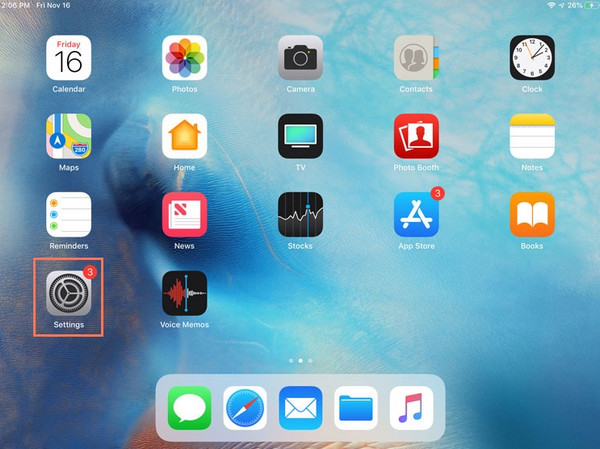
Trinn 2Nå vil du se flere funksjoner for å tilpasse iPad-en din avhengig av dine preferanser. Sveip på skjermen helt ned og trykk på general knappen på hovedgrensesnittet. Deretter vil du bli ledet til et nytt grensesnitt og se de mest avgjørende innstillingene for iPad-en din.
Trinn 3Vennligst velg Overfør eller tilbakestill iPad knappen nederst. Senere vil du bli henvist til grensesnittet, hvor du vil se funksjonen du vil bruke til å tilbakestille iPad-nettverksinnstillingene.
Trinn 4Trykk på Tilbakestill knappen nederst. Etter det vil 5 funksjoner vises på iPad-skjermen. Det inkluderer Nullstill alle innstillinger, Tilbakestill nettverksinnstillinger, Tilbakestill tastaturordbok, Tilbakestill startskjermoppsett og Tilbakestill plassering og personvern. Velg blant dem alle Tilbakestill nettverksinnstillinger trekk. Senere vil iPad-en laste i noen sekunder, og nettverksinnstillingene settes til standard.
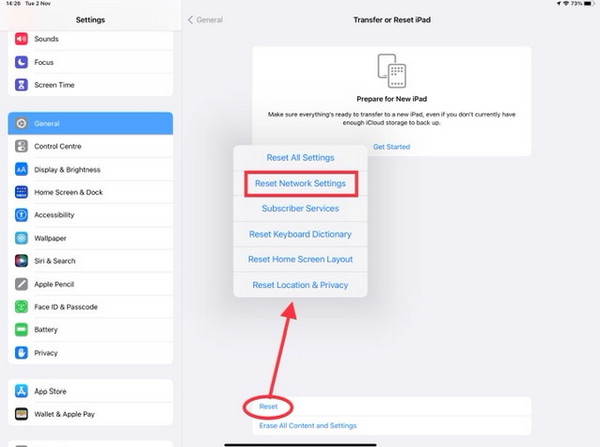
FoneLab gjør det mulig å fikse iPhone / iPad / iPod fra DFU-modus, gjenopprettingsmodus, Apple-logo, hodetelefonmodus, etc. til normal tilstand uten tap av data.
- Løs deaktiverte iOS-systemproblemer.
- Pakk ut data fra deaktiverte iOS-enheter uten tap av data.
- Det er trygt og enkelt å bruke.
Standardmåte 2. Bruk Slett alt innhold og innstillinger
Denne måten er omvendt til den forrige metoden ovenfor. Ved å bruke funksjonen Slett alt innhold og innstillinger kan du slette nettverksinnstillingene fabrikkinnstilling på iPaden. Den inkluderer imidlertid alle iPad-innstillingene den inneholder. I tillegg er denne metoden den minst anbefalte blant alle prosedyrene du kan utføre. Årsaken er at den vil slette alle lagrede data på iPad-en din.
Men hvis du ikke kan la være å bruke prosedyren, er det bedre å gjøre det sikkerhetskopiere alle dataene på iPaden. Det er for å unngå at de blir permanent slettet. Etter prosessen kan du gjenopprette dem på iPad. Dessuten er prosedyrene for de forrige og nåværende metodene nesten de samme. Få knapper er den eneste forskjellen.
Uansett, følg de detaljerte trinnene nedenfor om denne funksjonen. Gå videre.
Trinn 1Vennligst start innstillinger app på iPaden din ved å trykke på ikonet på hovedgrensesnittet. Etter det vil du se mange alternativer med ikoner på startskjermen. Vennligst velg general knappen for å se flere alternativer.
Trinn 2Velg nå Overfør eller tilbakestill iPad på bunnen. Du vil bli henvist til et nytt grensesnitt etterpå. Velg blant alle alternativene Slett alt innhold og alle innstillinger ikonet nederst. For å utføre prosessen, trykk på bekreftelsesdialogen på skjermen.
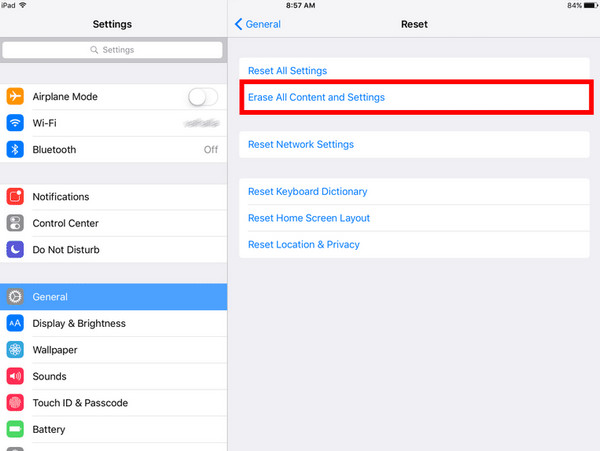
Del 2. Slik løser du nettverksproblemer på iPad med FoneLab iOS-systemgjenoppretting
Vanligvis tilbakestiller du iPad-nettverksinnstillingene fordi du støter på funksjonsfeil relatert til det. Alternativt kan du bruke FoneLab iOS System Recovery for å fikse nettverksproblemer på iPad. Den støtter alle typer iOS-enheter og versjoner. Du kan bruke 2 reparasjonsmoduser: Standardmodus og Avansert modus. Hvis du bruker standardmodus, vil verktøyet reparere iPad uten å miste data. På den annen side vil bruk av avansert modus fikse iPad, men det vil slette alle lagrede data. Vil du vite hvordan FoneLab iOS System Recovery virker? Følg de detaljerte trinnene nedenfor. Gå videre.
FoneLab gjør det mulig å fikse iPhone / iPad / iPod fra DFU-modus, gjenopprettingsmodus, Apple-logo, hodetelefonmodus, etc. til normal tilstand uten tap av data.
- Løs deaktiverte iOS-systemproblemer.
- Pakk ut data fra deaktiverte iOS-enheter uten tap av data.
- Det er trygt og enkelt å bruke.
Trinn 1Last ned verktøyet på datamaskinen. For å gjøre det, besøk den offisielle nettsiden og velg Gratis nedlasting knapp. Sett den opp og start den etterpå.

Trinn 2Vennligst huk av Start ikonet nederst til høyre. Senere kobler du iPad til programvaren via datamaskinen. Du trenger en fungerende lightning-kabel for å koble iPad-en til datamaskinen.
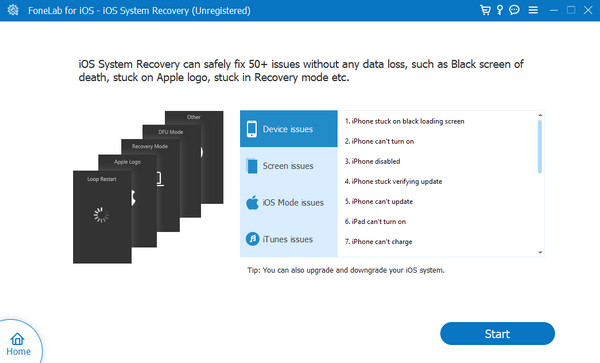
Trinn 3Velg nå mellom de 2 reparasjonsmodusene som vi har forklart. Senere klikker du på Bekrefte for å bruke alternativene.
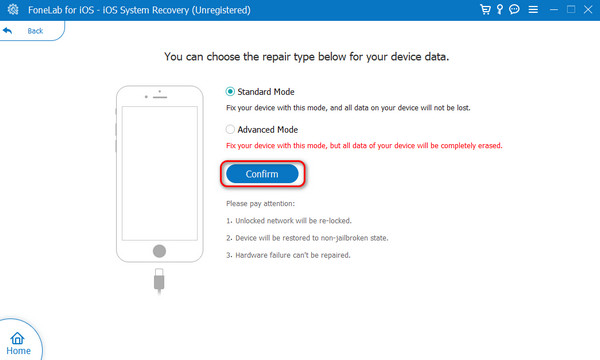
Trinn 4Prosessen sette iPad-en i gjenopprettingsmodus vil vises på skjermen. Følg den og klikk på Optimalisere or reparasjon knappen for å fikse iPad-nettverksproblemer.
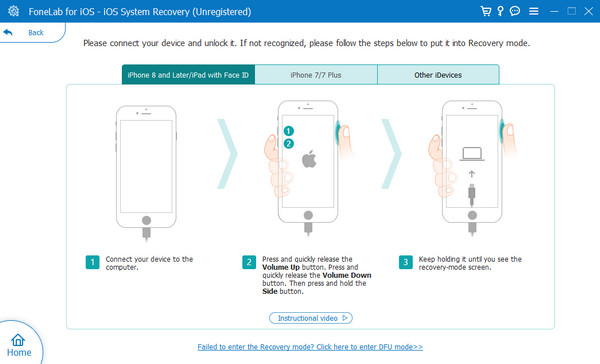
FoneLab gjør det mulig å fikse iPhone / iPad / iPod fra DFU-modus, gjenopprettingsmodus, Apple-logo, hodetelefonmodus, etc. til normal tilstand uten tap av data.
- Løs deaktiverte iOS-systemproblemer.
- Pakk ut data fra deaktiverte iOS-enheter uten tap av data.
- Det er trygt og enkelt å bruke.
Del 3. Vanlige spørsmål om tilbakestilling av iPad-nettverk
Hva bør jeg gjøre etter å ha tilbakestilt nettverksinnstillingene på iPaden min?
Nettverksinnstillingene på iPad og andre enheter inkluderer Bluetooth, Wi-Fi-nettverk og VPN-innstillinger. Hvis du tilbakestiller nettverksinnstillingene, må du koble dem alle til enhetene eller andre nettverk for å få dem til å fungere.
Er tilbakestilling av nettverksinnstillinger reversibel?
Nei. Tilbakestilling av nettverksinnstillinger på iPads og andre enheter kan ikke reverseres. Når du tilbakestiller nettverksinnstillingene, kan du ikke angre de slettede innstillingene for iPad Bluetooth, VPN-er og Wi-Fi-nettverk. Det er derfor du må være sikker på å utføre prosedyren på iPaden.
Det handler om tilbakestilling av iPad-nettverksinnstillinger! Dette innlegget introduserer de 2 metodene der du kan utføre prosedyren. Det anbefales å velge den første metoden for å tilbakestille iPad-nettverksinnstillingene dine, da den vil beholde til og med et enkelt stykke data. Men tilbakestilling av fabrikkinnstillinger vil slette alle dine lagrede iPad-data. I tillegg avslørte dette innlegget tredjepartsverktøyet som kan hjelpe deg med å fikse andre nettverksinnstillinger: FoneLab iOS System Recovery. Har du flere spørsmål? Ikke nøl med å legge igjen dem i kommentarfeltet nedenfor. Takk skal du ha!
FoneLab gjør det mulig å fikse iPhone / iPad / iPod fra DFU-modus, gjenopprettingsmodus, Apple-logo, hodetelefonmodus, etc. til normal tilstand uten tap av data.
- Løs deaktiverte iOS-systemproblemer.
- Pakk ut data fra deaktiverte iOS-enheter uten tap av data.
- Det er trygt og enkelt å bruke.
